QT中的TCP通信原理及实现
(如果看着繁琐,可直接定位到文章末尾,有源码连接)
QT中可以通过TCP协议让服务器和客户端之间行通信。服务器和客户端的具体流程:
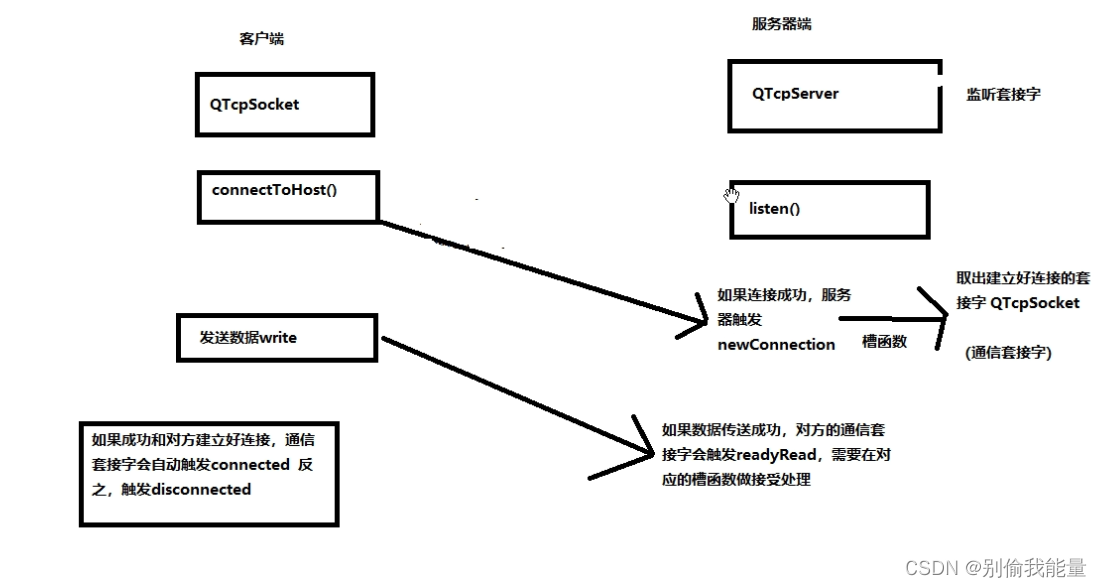
A、服务器:
1.创建QTcpServer对象
2.启动服务器(监听)调用成员方法listen(QHostAddress::Any,端口号)
3.当有客户端链接时候会发送newConnection信号,触发槽函数接受链接(得到一个与客户端通信的套接字QTcpSocket)
4.QTcpsocket发送数据用成员方法write,
5.读数据当客户端有数据来,QTcpSocket对象就会发送readyRead信号,关联槽函数读取数据
B、客户端 :
1.创建QTcpSocket对象
2.链接服务器connectToHost(QHostAddress("ip"),端口号)
3.QTcpsocket发送数据用成员方法write,
4.读数据当对方有数据来,QTcpSocket对象就会发送readyRead信号,关联槽函数读取数据
代码中都有详细的注释,方便读者理解,希望对你们有所帮助!
1.服务器端
首先为避免C++版本不一致,不能识别TCP协议中,我们得在工程文件(工程文件.pro)中的第一行添加network(若客户端与服务器端不在同一个工程文件中,两个工程文件都需要添加)
QT += core gui network //network是添加之后的
服务器需要两个套接字(监听套接字和通信套接字),所在的头文件
#include<QTcpServer>//监听套接字
#include<QTcpSocket>//通信套接字
作为代码的搬运工,下面直接给出服务器的 .h代码和.cpp代码,具体的通信原理大家可以参考QT中的TCP文本通信。
1.serverwidget.h
#ifndef SERVERWIDGET_H
#define SERVERWIDGET_H
#include <QWidget>
#include<QTcpServer>//监听套接字
#include<QTcpSocket>//通信套接字
QT_BEGIN_NAMESPACE
namespace Ui {
class serverWidget; }
QT_END_NAMESPACE
class serverWidget : public QWidget
{
Q_OBJECT
public:
serverWidget(QWidget *parent = nullptr);
~serverWidget();
private slots:
void on_buttonsend_clicked();
void on_buttonclose_clicked();
private:
Ui::serverWidget *ui;
//声明两种套接字
QTcpServer *tcpserver;
QTcpSocket *tcpsocket;
};
#endif // SERVERWIDGET_H
2.serverwidget.cpp
#include "serverwidget.h"
#include "ui_serverwidget.h"
serverWidget::serverWidget(QWidget *parent)
: QWidget(parent)
, ui(new Ui::serverWidget)
{
ui->setupUi(this);
tcpserver=nullptr;
tcpsocket=nullptr;
//创建监听套接字
tcpserver=new QTcpServer(this);//指定父对象 回收空间
//bind+listen
tcpserver->listen(QHostAddress::Any,8888);//绑定当前网卡所有的ip 绑定端口 也就是设置服务器地址和端口号
//服务器建立连接
connect(tcpserver,&QTcpServer::newConnection,[=](){
//取出连接好的套接字
tcpsocket=tcpserver->nextPendingConnection();
//获得通信套接字的控制信息
QString ip=tcpsocket->peerAddress().toString();//获取连接的 ip地址
quint16 port=tcpsocket->peerPort();//获取连接的 端口号
QString temp=QString("[%1:%2] 客服端连接成功").arg(ip).arg(port);
//显示连接成功
ui->textEditRead->setText(temp);
//接收信息 必须放到连接中的槽函数 不然tcpsocket就是一个野指针
connect(tcpsocket,&QTcpSocket::readyRead,[=](){
//从通信套接字中取出内容
QString str=tcpsocket->readAll();
//在编辑区域显示
ui->textEditRead->append("客户端:"+str);//不用settext 这样会覆盖之前的消息
});
});
}
serverWidget::~serverWidget()
{
delete ui;
}
void serverWidget::on_buttonsend_clicked()
{
if(tcpsocket==nullptr){
return ;
}
//获取编辑区域的内容
QString str=ui->textEditWrite->toPlainText();
//写入通信套接字 协议栈自动发送
tcpsocket->write(str.toUtf8().data());
//在编辑区域显示
ui->textEditRead->append("服务器端:"+str);//不用settext 这样会覆盖之前的消息
}
void serverWidget::on_buttonclose_clicked()
{
//通信套接字主动与服务端断开连接
tcpsocket->disconnectFromHost();//结束聊天
//关闭 通信套接字
tcpsocket->close();
tcpsocket=nullptr;
}
3.serverwidget.ui
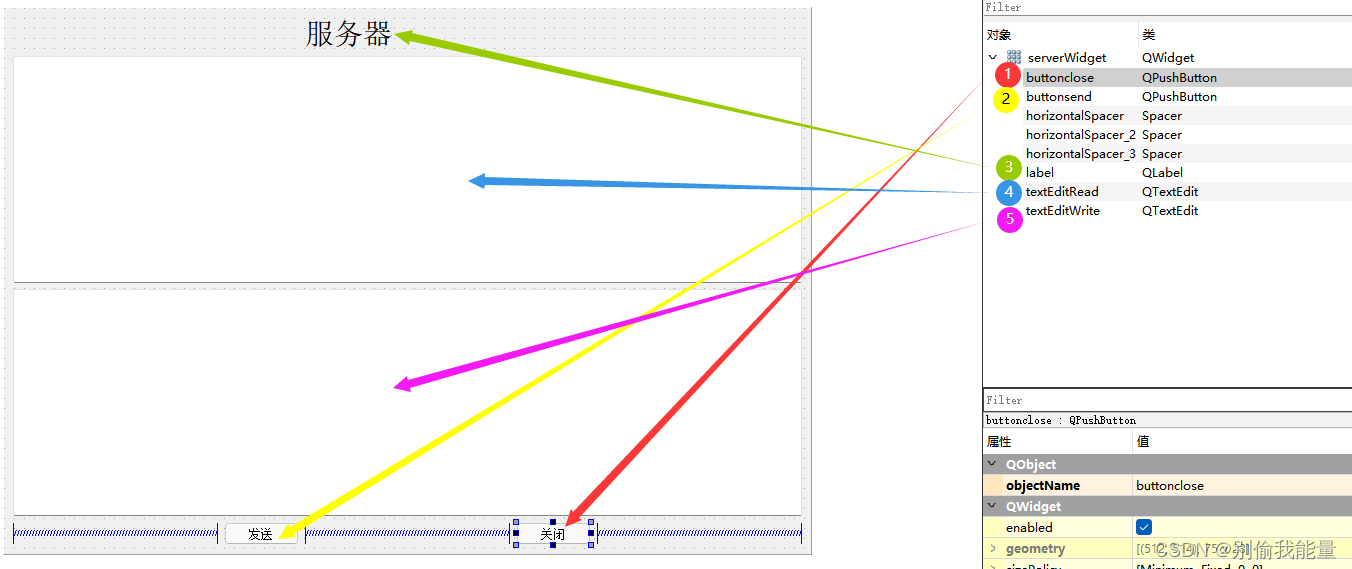
2.客户端
1.clientwidget.h
#ifndef CLIENTWIDGET_H
#define CLIENTWIDGET_H
#include <QWidget>
#include<QTcpSocket>
QT_BEGIN_NAMESPACE
namespace Ui {
class ClientWidget; }
QT_END_NAMESPACE
class ClientWidget : public QWidget
{
Q_OBJECT
public:
ClientWidget(QWidget *parent = nullptr);
~ClientWidget();
private slots:
void on_buttonconnect_clicked();
void on_buttonsend_clicked();
void on_buttonclose_clicked();
private:
Ui::ClientWidget *ui;
QTcpSocket *tcpsocket;//声明套接字 客户端只有一个通信套接字
};
#endif // CLIENTWIDGET_H
2.clientwidget.cpp
#include "clientwidget.h"
#include "ui_clientwidget.h"
ClientWidget::ClientWidget(QWidget *parent)
: QWidget(parent)
, ui(new Ui::ClientWidget)
{
ui->setupUi(this);
tcpsocket=nullptr;
setWindowTitle("客户端");
tcpsocket=new QTcpSocket(this);
connect(tcpsocket,&QTcpSocket::connected,[=](){
ui->textEditRead->setText("服务器连接成功!");
});
connect(tcpsocket,&QTcpSocket::readyRead,[=](){
//获取通信套接字的内容
QString str=tcpsocket->readAll();
//在显示编辑区域显示
ui->textEditRead->append("服务器端:"+str);//不用settext 这样会覆盖之前的消息
});
}
ClientWidget::~ClientWidget()
{
delete ui;
}
void ClientWidget::on_buttonconnect_clicked()
{
if(nullptr==ui->lineEditIP || nullptr==ui->lineEditPort)
return ;
//获取IP地址和端口号
QString IP=ui->lineEditIP->text();
quint16 Port=ui->lineEditPort->text().toInt();
//与服务器连接
tcpsocket->connectToHost(IP,Port);
}
void ClientWidget::on_buttonsend_clicked()
{
if(nullptr==tcpsocket)//连接失败则不发送
return;
//获取发送的信息
QString str=ui->textEditWrite->toPlainText();
//将信息写入到通信套接字
tcpsocket->write(str.toUtf8().data());
//将自己的信息显示在聊天窗口
ui->textEditRead->append("客服端:"+str);//不用settext 这样会覆盖之前的消息
}
void ClientWidget::on_buttonclose_clicked()
{
if(nullptr==tcpsocket)
return;
tcpsocket->disconnectFromHost();//断开与服务器的连接
tcpsocket->close();//关闭通信套接字
}
3.clientwidget.ui
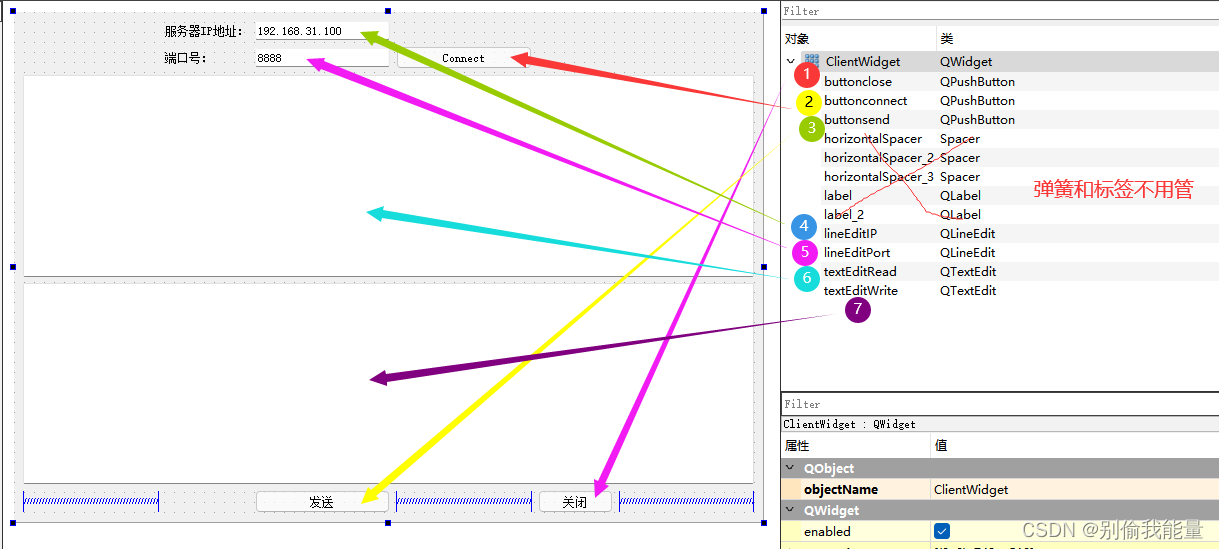
效果展示
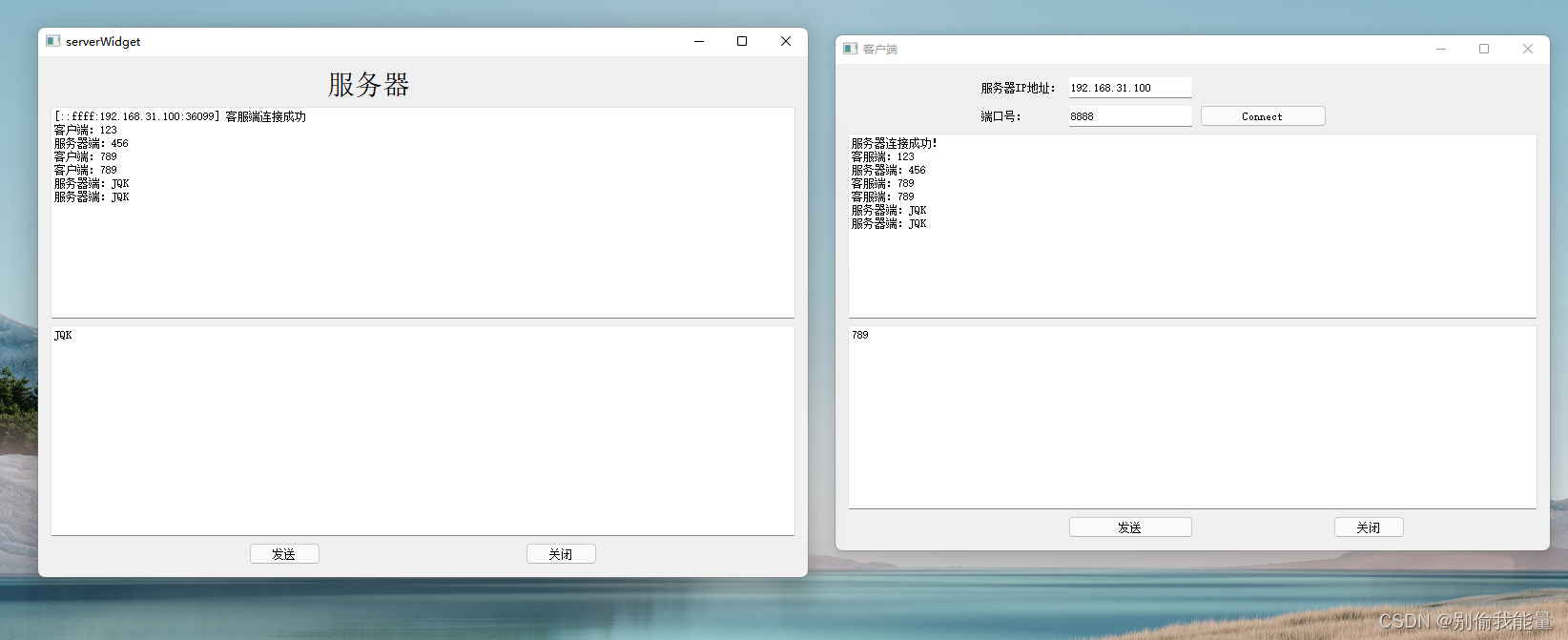
效果展示
参考:
QT中TCP通信过程
本博客源码:
连接1;CSDN资源(不需要积分)
链接2:提取码:n7aj